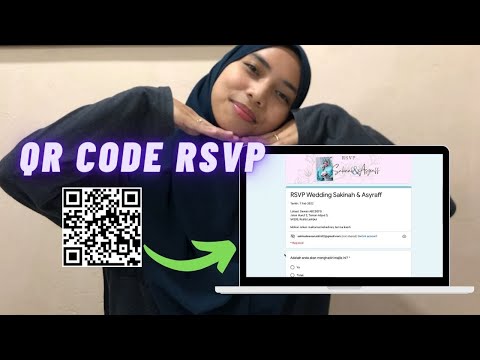
Kandungan
- Jemputan bercetak
- Langkah 1
- Langkah 2
- Langkah 3
- Langkah 4
- Langkah 5
- Langkah 6
- Langkah 7
- Langkah 8
- Langkah 9
- Langkah 10
- Langkah 11
- Langkah 12
- E-mel jemputan ke pesta
- Langkah 1
- Langkah 2
- Langkah 3
- Langkah 4
- Langkah 5
- Langkah 6
- Langkah 7
- Langkah 8
- Langkah 9

Buat jemputan ke pesta dengan bahagian RSVP ("Répondez s'il vous plaît", dalam bahasa Perancis, yang bermaksud "jawab, tolong") yang meminta maklum balas dari para tetamu. Jemputan tradisional dapat diperbaiki dengan templat Word. Anda boleh menggunakan kesan di Word dan menyesuaikan undangan ini agar siap dengan penampilan yang anda inginkan, untuk membagikannya dengan tetamu anda. Salinan digital yang dihantar melalui e-mel dengan Outlook akan memberi pilihan kepada tetamu anda untuk melihat dan mencetak butiran mesyuarat khas itu.
Jemputan bercetak
Langkah 1
Buka Word untuk melihat dokumen baru.
Langkah 2
Klik pada tab "Fail".
Langkah 3
Klik "Baru" untuk membuka senarai folder dengan templat "Office.com".
Langkah 4
Klik pada folder "Undangan" untuk membuka senarai pilihan.
Langkah 5
Klik pada "Undangan Pesta" untuk membuka galeri dengan templat jemputan.
Langkah 6
Klik pada model yang dikehendaki untuk dilihat di panel kanan.
Langkah 7
Klik butang "Muat turun" untuk menyalin templat ke dokumen Word.
Langkah 8
Masukkan butiran pesta. Masukkan butiran RSVP, seperti nombor telefon, alamat e-mel dan tarikh akhir. Sesuaikan fon, ukurannya dan perincian pemformatan lain dengan pilihan pada tab "Halaman utama" dalam kumpulan "Font".
Langkah 9
Simpan dokumen.
Langkah 10
Klik pada tab "Files" untuk memaparkan pilihannya.
Langkah 11
Klik "Cetak" di panel kiri untuk melihat jemputan.
Langkah 12
Tetapkan pilihan cetak. Klik "Cetak". Periksa setiap halaman bercetak sebelum menyebarkannya kepada tetamu anda.
E-mel jemputan ke pesta
Langkah 1
Buka Internet Explorer.
Langkah 2
Akses laman web Microsoft Office: office.microsoft.com/pt-br/.
Langkah 3
Klik menu "Templat" untuk memaparkan senarai templat ringkas untuk semua produk Office.
Langkah 4
Di medan carian, ketik "Jemputan". Klik pada kaca pembesar untuk meneruskan pencarian model.
Langkah 5
Di panel kiri, klik "Lagi" dan klik "Outlook".
Langkah 6
Klik kaca pembesar sekali lagi supaya semua templat jemputan Outlook yang boleh dimuat turun ditunjukkan.
Langkah 7
Klik pada model yang dikehendaki untuk melihatnya.
Langkah 8
Klik butang "Muat turun". Ikut arahan. Templat akan dipaparkan di tetingkap mesej Outlook.
Langkah 9
Sesuaikan jemputan dengan perincian pesta. Masukkan maklumat RSVP seperti telefon, e-mel dan tarikh akhir. Bentuk teks dengan pilihan pada tab "Mesej" atau "Format teks".